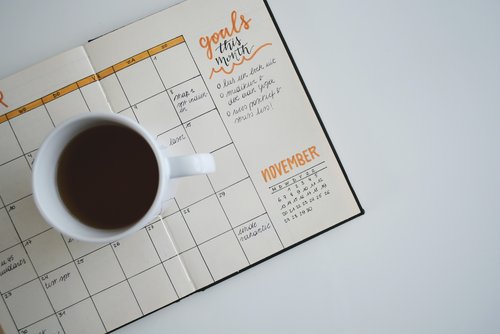Ajout rapide de Google Agenda
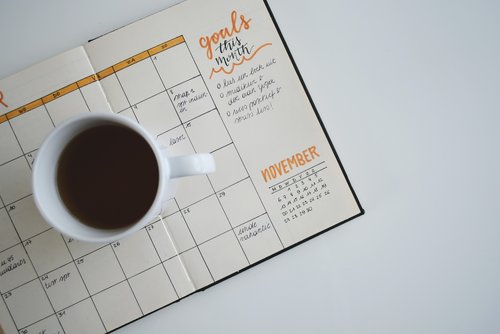
Créez rapidement des événements dans votre agenda Google en tapant la description en langage naturel.

Cette application permet aux utilisateurs de créer de nouveaux événements dans un agenda Google* de leur choix en saisissant le contenu, la date et l'heure, la durée et le lieu de l'événement en langage naturel.
*L'application d'agenda Google Calendar™ est une marque déposée de Google Inc.
Cette application utilise l'authentification Google OAuth, votre nom d'utilisateur et votre mot de passe ne sont stockés nulle part sur votre ordinateur. Une fois que vous autorisez cette application à accéder à votre calendrier, vous pouvez créer des événements dans vos calendriers directement à partir de l'application Windows, sans avoir à ouvrir un navigateur Web à chaque fois.
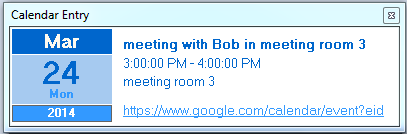
En tant que nouvelle fonctionnalité permettant de gagner du temps dans la v1.1, vous pouvez désormais sélectionner du texte à partir de n'importe quelle application ou page Web et utiliser ces informations pour créer une nouvelle entrée d'ajout rapide en appuyant sur les touches "Ctrl + g".
L'application affichera l'interprétation de Google de votre demande de vérification. Il comprend également un lien direct vers l'événement créé, au cas où vous auriez besoin de le modifier.
Cette application résout également la principale plainte concernant la fonctionnalité d'ajout rapide de Google Calendar en permettant aux utilisateurs de sélectionner le calendrier auquel ils souhaitent ajouter l'événement.
Veuillez consulter la documentation de Google pour plus d'informations et les restrictions concernant cette fonctionnalité à l'adresse https://support.google.com/calendar/answer/36604?hl=en
Il s'agit d'un petit utilitaire Windows "vert" (et portable). Il n'apporte aucune modification à votre système ou à votre base de registre... et avec une taille de 729 Ko, il ne remplira pas votre disque !
Configuration requise : Windows 11/Windows 10/Windows Vista/Windows XP/Windows 2013/Windows 2008/Windows 2000.
Comment utiliser
Une fois que vous avez téléchargé le fichier à l'emplacement de votre choix, lancez simplement l'exécutable, aucune installation n'est nécessaire.
Après avoir exécuté le programme, tout ce que vous verrez est la fenêtre de l'application sur le côté droit de votre barre des tâches.
L'interface principale est extrêmement simple. Cocher la case "Démarrer avec Windows" permettra à cette application de démarrer automatiquement chaque fois que vous démarrez votre ordinateur. Décocher la case désactivera cette fonctionnalité. Vous devez d'abord cliquer sur le bouton "Actualiser" afin de remplir la liste des calendriers. La PREMIÈRE fois que vous faites cela, il vous sera demandé de vous authentifier auprès de Google et d'autoriser cette application à accéder à vos calendriers Google. Veuillez suivre les étapes demandées.
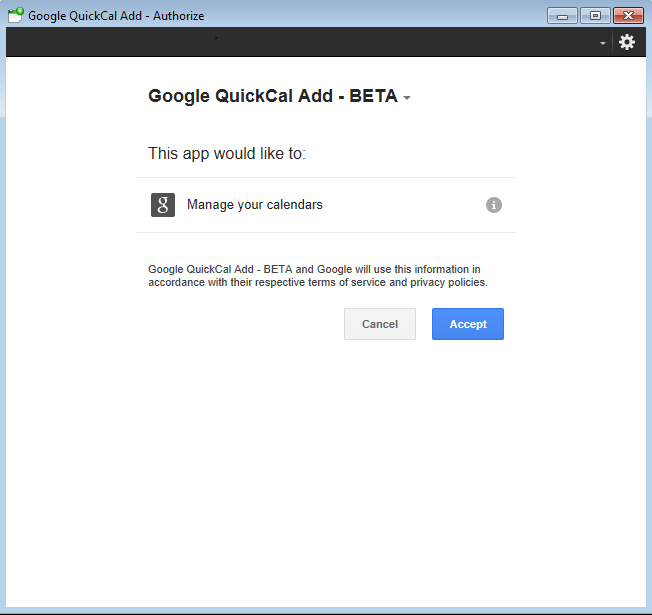
Le menu déroulant sera alors rempli avec la liste des agendas Google liés au compte que vous avez sélectionné. Veuillez noter que les calendriers auxquels vous n'avez accès qu'en LECTURE n'apparaîtront pas dans la liste.
Assurez-vous de sélectionner le calendrier auquel vous souhaitez ajouter l'entrée. Tapez la description de l'événement en langage naturel (veuillez suivre les recommandations de Google), puis cliquez sur le bouton "Ajout rapide" pour créer l'événement dans votre calendrier.
L'état de votre demande apparaîtra dans la barre d'état au bas de la fenêtre principale.
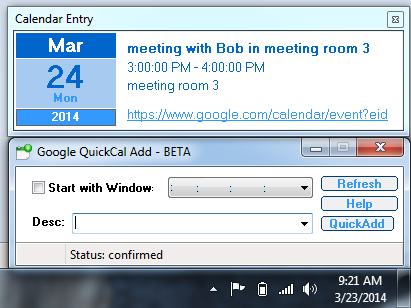
Une fenêtre de vérification apparaîtra également pour afficher l'interprétation de Google de votre demande.
Un lien direct vers cet événement est disponible au bas de la fenêtre de vérification au cas où vous auriez besoin d'éditer et de modifier l'événement.
Si vous avez des questions sur ce logiciel, veuillez vous référer à la documentation picture_as_pdf .
Veuillez vous référer à la section FAQ si vous avez des questions supplémentaires.